
William Charles
0
2437
675
 Вы когда-нибудь хотели или хотели пометить изображение как ваше, чтобы другие не дублировали его и / или не называли его своим? Возможно, вы уже знаете, что это называется водяными знаками. Процесс довольно прост, но найти эффективный, простой и недорогой способ нанесения водяных знаков на фотографии не всегда так просто. Есть несколько очень мощных универсальных фоторедакторов, таких как Photoshop, которые могут делать водяные знаки на фотографиях. Как сделать водяные знаки на изображениях с помощью Photoshop. Как сделать водяные знаки на изображениях, используя Photoshop. Есть несколько вариантов того, как сделать водяные знаки на изображениях онлайн, но с помощью Веб-приложение может иметь свои недостатки. Вместо этого, вот как использовать Adobe Photoshop для создания водяных знаков. .
Вы когда-нибудь хотели или хотели пометить изображение как ваше, чтобы другие не дублировали его и / или не называли его своим? Возможно, вы уже знаете, что это называется водяными знаками. Процесс довольно прост, но найти эффективный, простой и недорогой способ нанесения водяных знаков на фотографии не всегда так просто. Есть несколько очень мощных универсальных фоторедакторов, таких как Photoshop, которые могут делать водяные знаки на фотографиях. Как сделать водяные знаки на изображениях с помощью Photoshop. Как сделать водяные знаки на изображениях, используя Photoshop. Есть несколько вариантов того, как сделать водяные знаки на изображениях онлайн, но с помощью Веб-приложение может иметь свои недостатки. Вместо этого, вот как использовать Adobe Photoshop для создания водяных знаков. .
Но есть две общие проблемы с ними. Во-первых, они дорогие. Во-вторых, даже если это бесплатная альтернатива, такая как GIMP, процесс все еще влечет за собой множество изменений. В этой статье мы рассмотрим как онлайн, так и оффлайн методы нанесения водяных знаков..
Методы водяных знаков онлайн
PicMark
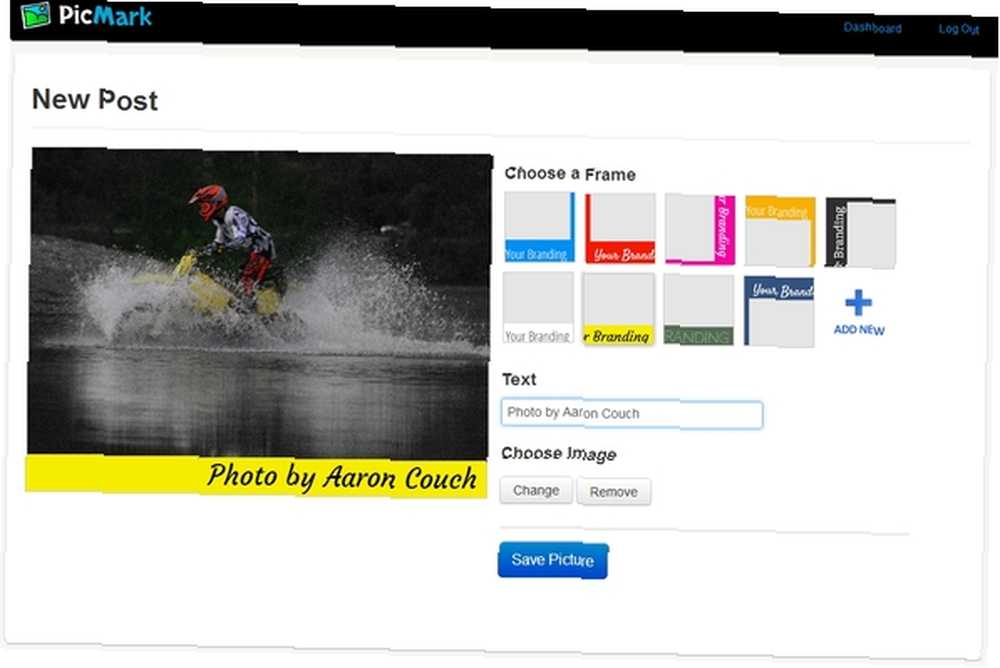
PicMark PicMark: водяные знаки на ваших изображениях перед публикацией PicMark: водяные знаки на ваших изображениях перед публикацией - это современный веб-сайт, который позволяет добавлять текст и рамку в виде водяного знака на изображение..
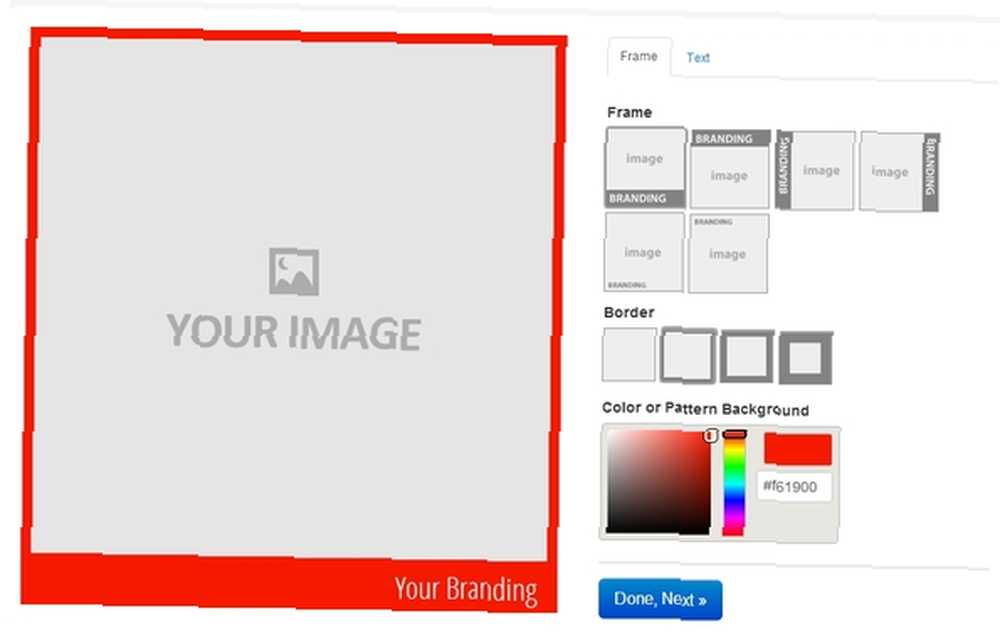
После того, как вы довольны изменениями, вам предоставляется возможность поделиться им в Facebook, Pinterest и Twitter..
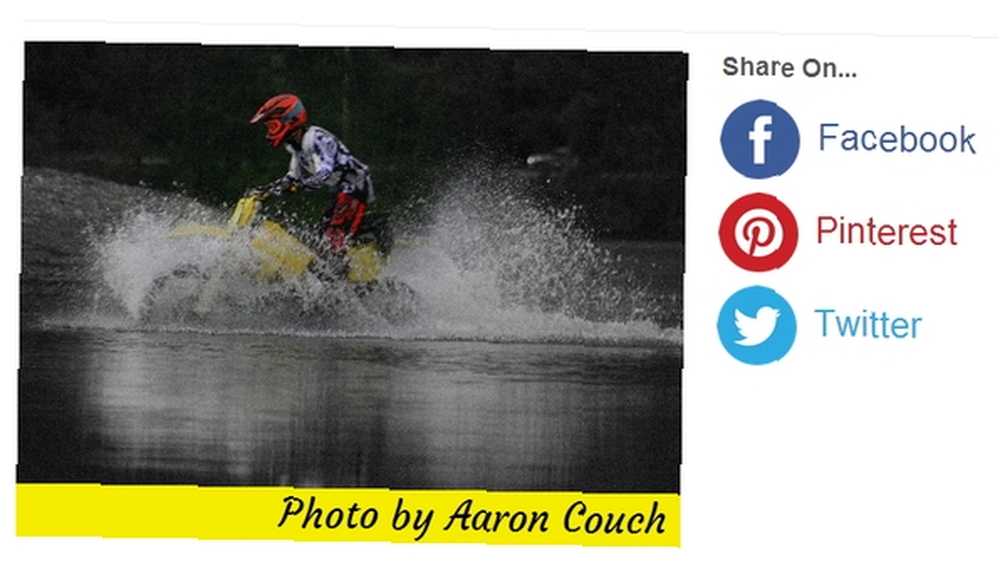
Picmark делает не поддерживает пакетное редактирование, водяные знаки и не предлагает премиум аккаунт. Тем не менее, он предлагает текстовые водяные знаки.
PicMarkr
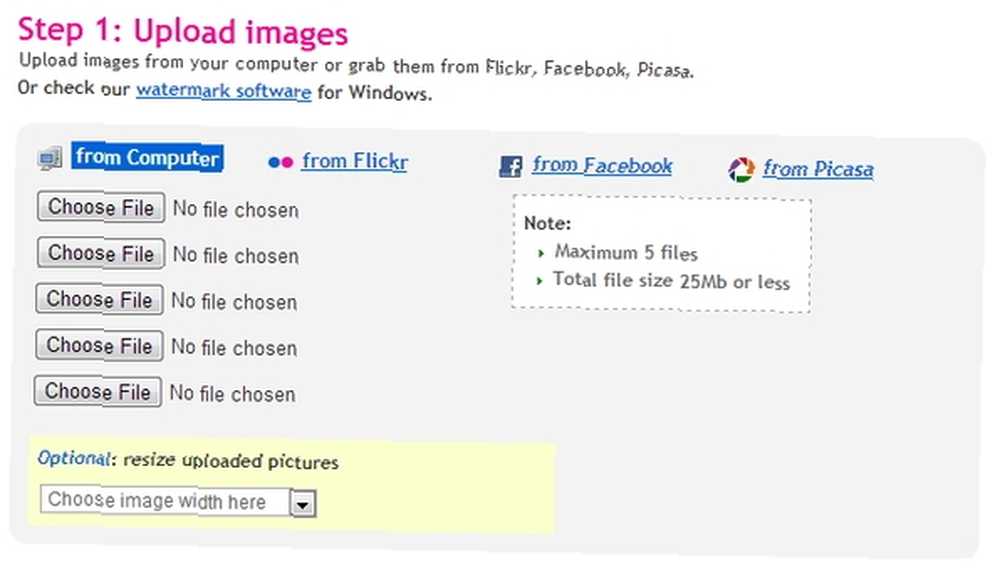
Не путать с первым, PicMarkr имитирует тему Flickr и позволяет публиковать фотографии на Flickr, а также в Facebook и Picasa после завершения редактирования. Вам разрешено загружать 5 изображений одновременно общим объемом 25 МБ или меньше. После того как вы загрузили свои изображения, вы также можете изменить их размер, прежде чем добавлять водяной знак.
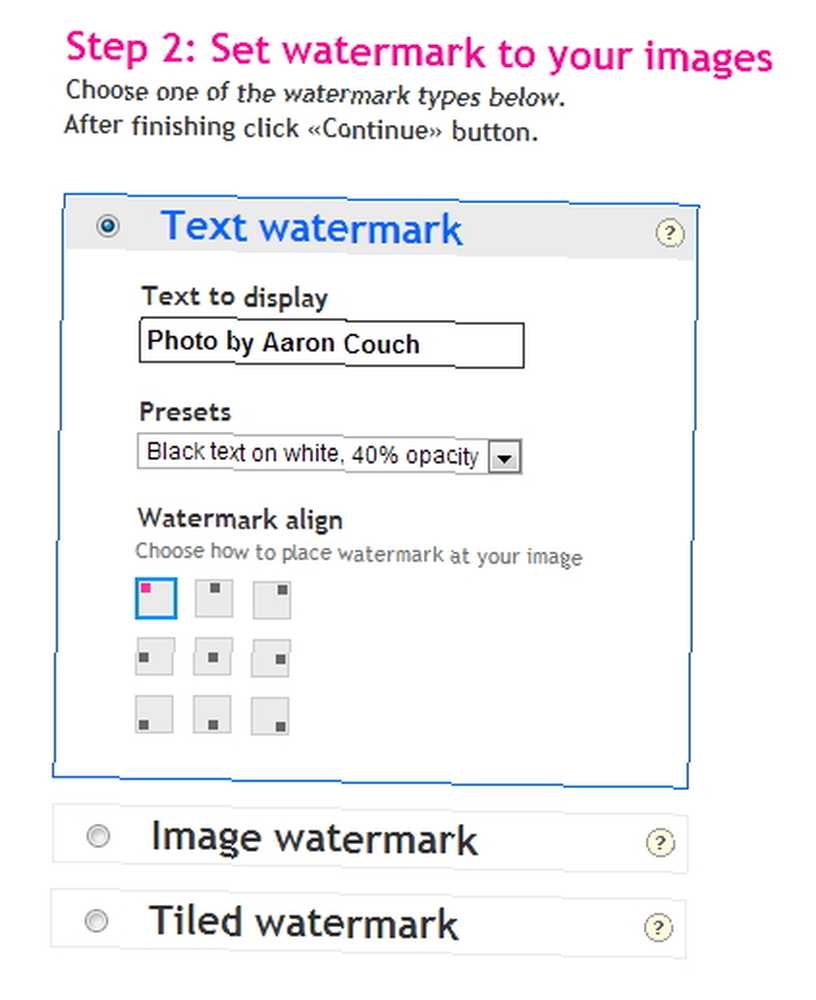
PicMarkr дает вам три варианта водяных знаков - текст, изображение а также черепичные. Текстовый режим позволяет вводить все, что вы хотите, чтобы быть прочитанным на изображении. Изображение, такое как логотип, может быть загружено и добавлено в качестве водяного знака. Названная функция повторяет водяной знак по всему изображению вместо одного места.
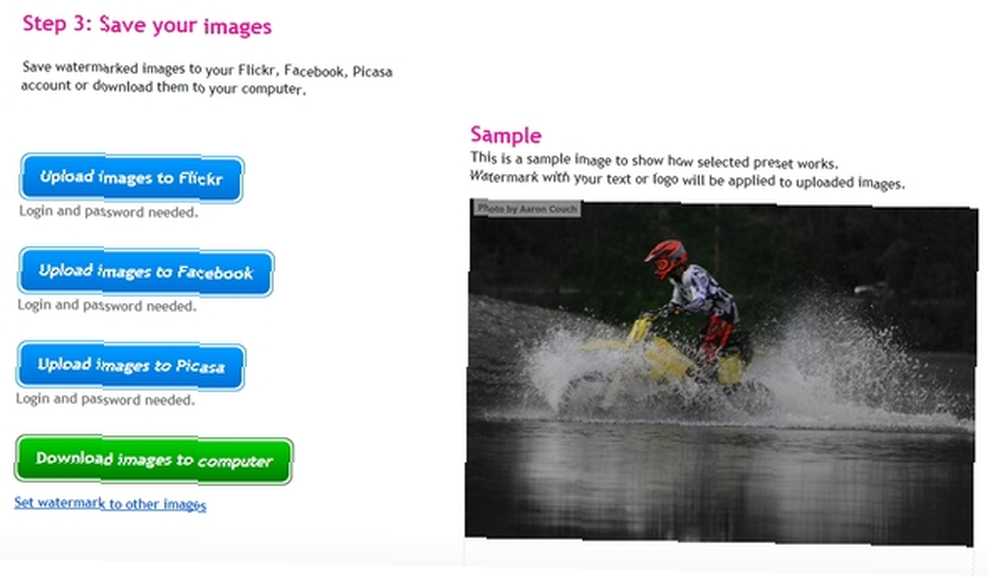
В дополнение к публикации в Flickr, Facebook и Picasa (для чего вам необходимо войти в систему), вы также можете просто загрузить изображение.
PicMarkr поддерживает пакетное редактирование (5 на загрузку), водяные знаки для текста и изображений и предлагает премиум-аккаунт с большим количеством опций.
Инструмент водяных знаков
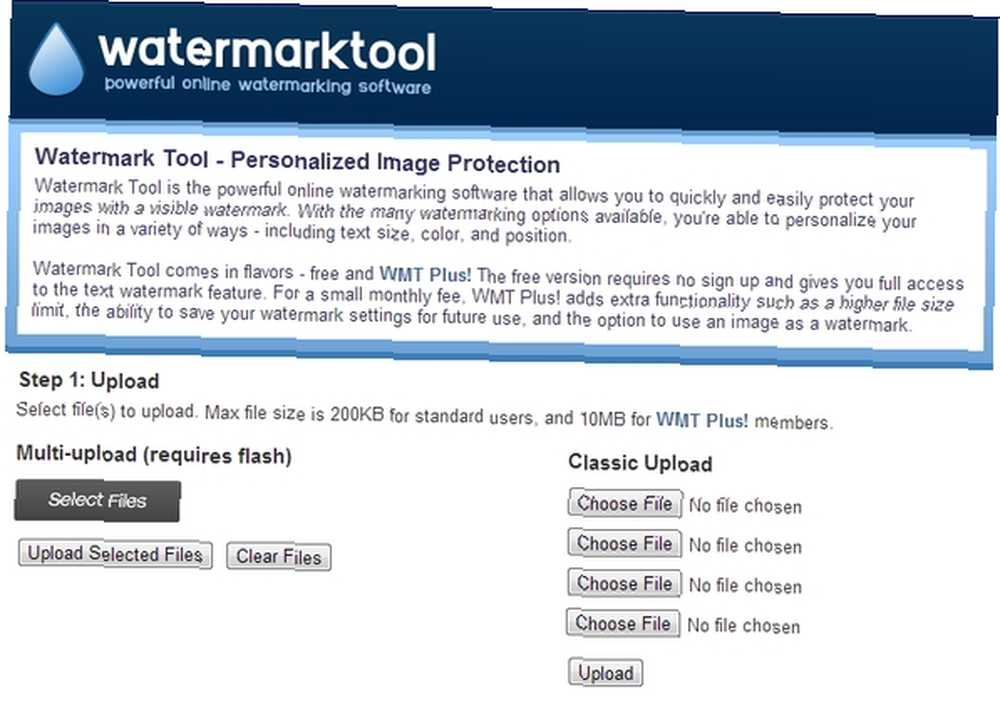
При загрузке изображений в Watermark Tool у вас есть возможность загрузки нескольких файлов или классической загрузки по одной. Обратите внимание, что размер изображения не должен превышать 200 КБ, поэтому вам может потребоваться изменить размер своих фотографий, прежде чем загружать их на этот веб-сайт..
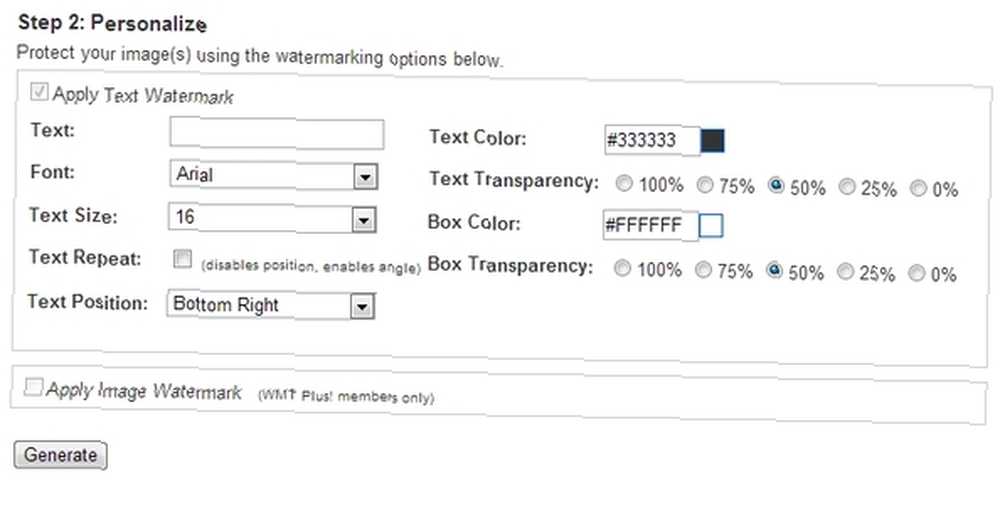
При персонализации изображения вам предоставляется довольно много опций для функции текстового водяного знака, что очень приятно. Однако функция водяного знака изображения доступна только для “WMT Plus! члены”.
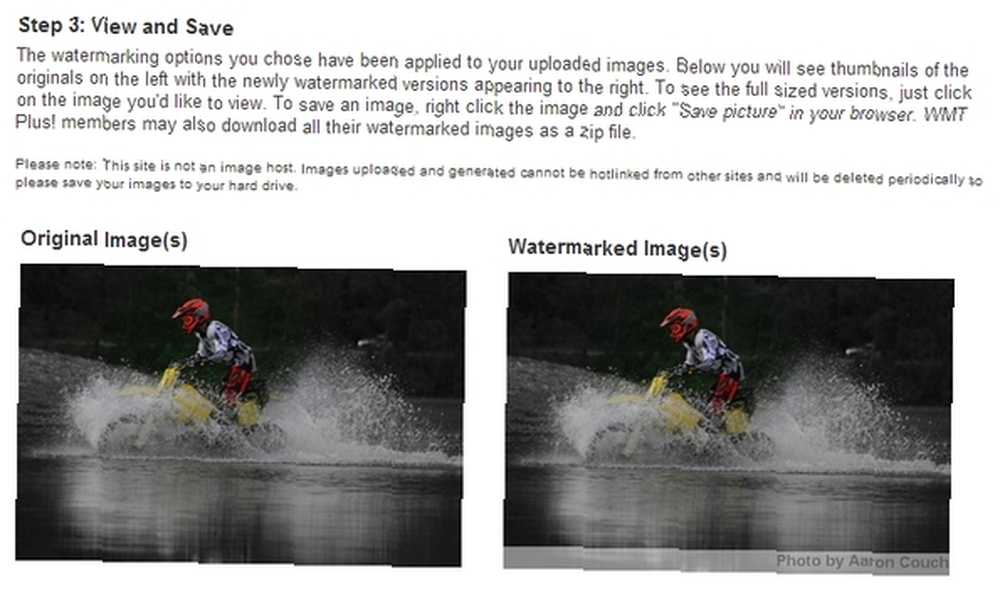
Наконец, вы можете просматривать и сравнивать свое изображение. Чтобы сохранить его, просто щелкните правой кнопкой мыши фотографию с водяным знаком и выберите “Сохранить как… ” Честно говоря, я не чувствую, что Watermark Tool - это что-то особенное. Это не плохой, но с простым интерфейсом и несколькими функциями, в этом нет ничего особенного.
Watermark Tool поддерживает пакетное редактирование, водяные знаки для текста (также водяные знаки для изображений, но только для премиум-пользователей).
WaterMark.ws
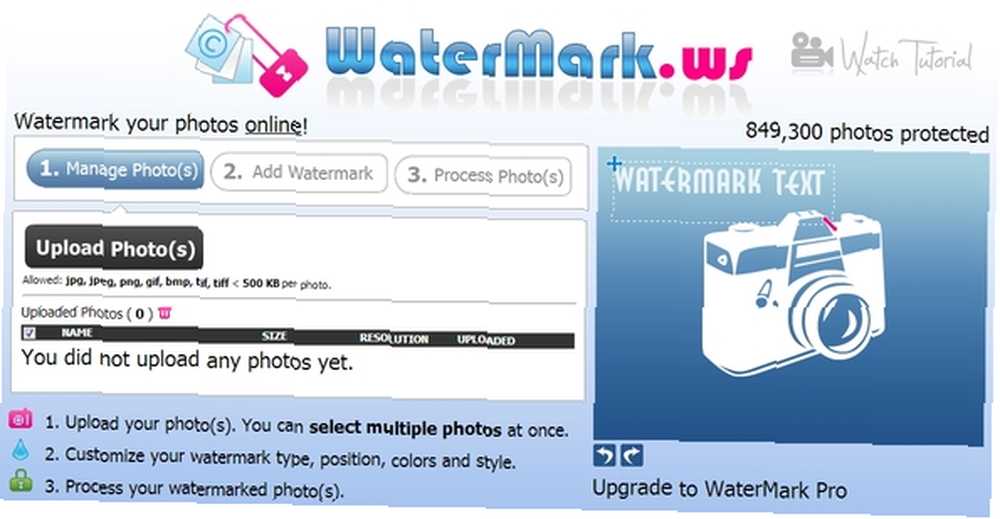
WaterMark.ws предоставляет современный интерфейс и солидные функции. Вы можете загрузить несколько изображений одновременно, но каждое из них должно быть менее 500 КБ.
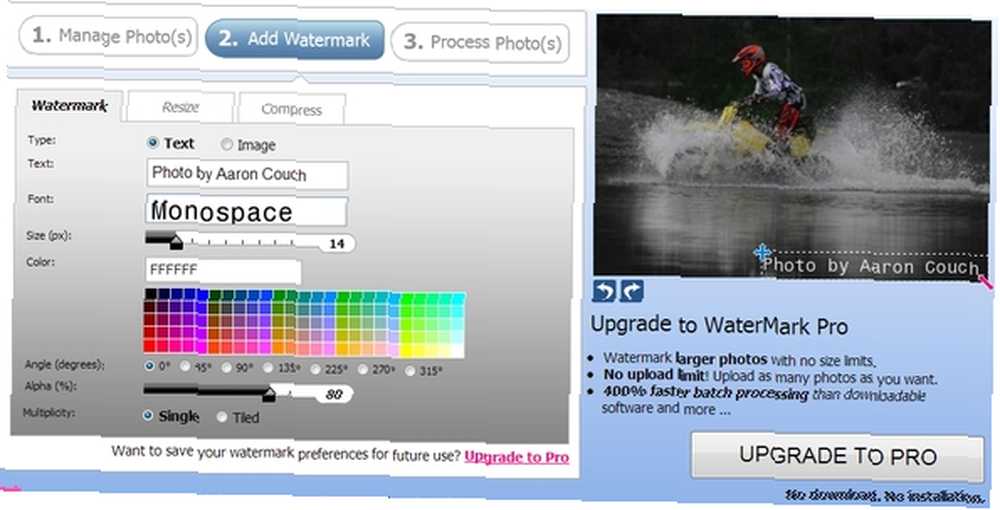
WaterMark.ws позволяет вам добавлять текст или изображение в качестве водяного знака, и текст можно настраивать не только по цвету и шрифту, но и по углу и процентному размеру по сравнению с изображением. Вы также можете выбрать между одним или названием водяного знака.
Вы также можете изменить размер и сжать фотографии тоже.

Для загрузки фотографий вам понадобится программа для чтения zip-файлов. Мы рекомендуем 7-Zip 7Zip: бесплатная программа для распаковки необычных форматов архива 7Zip: бесплатная программа для распаковки необычных форматов архива здесь на MakeUseOf.
WaterMark.ws поддерживает пакетное редактирование, водяные знаки для текста (и водяные знаки для премиум-пользователей)
Преимущества водяных знаков онлайн
- Нет необходимости загружать программное обеспечение.
- Некоторые довольно аккуратные, современные функции.
- Интеграция с социальными сайтами для обмена.
Недостатки водяных знаков онлайн
- Полагается на хорошее интернет-соединение.
- Часто меньше функций в целом.
- Ограничения для загрузки, такие как размер и количество файлов.
Методы автономного водяного знака
Picasa
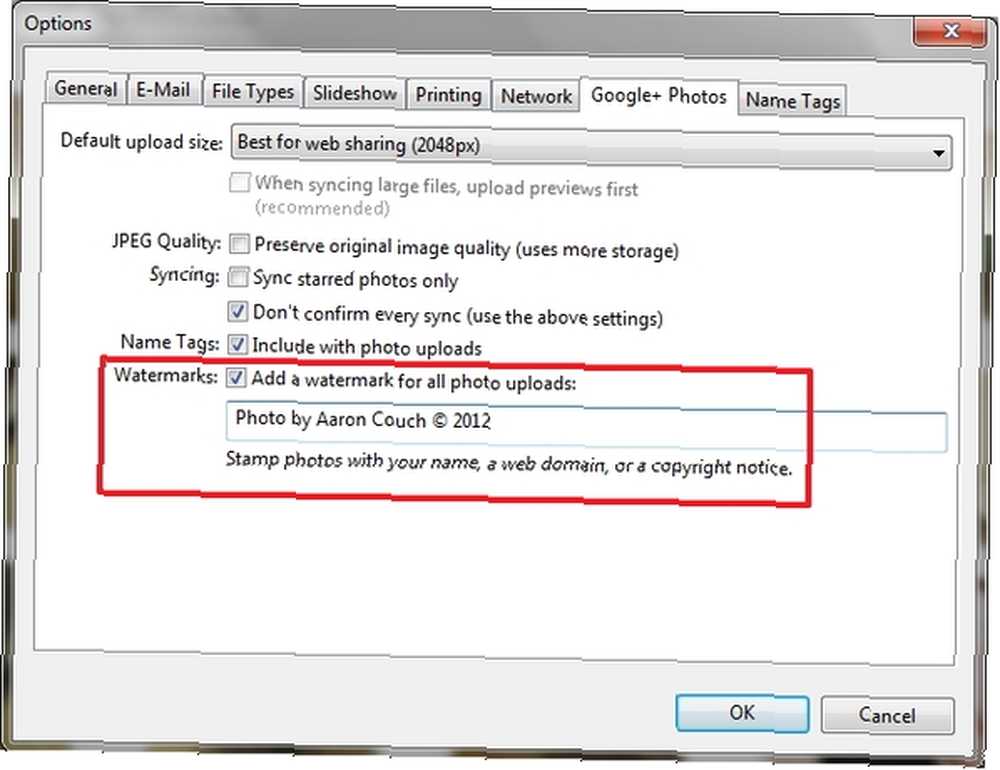
Возможно, вы не думаете о Picasa, хорошо известном менеджере фотографий. Picasa - лучший и самый универсальный из доступных менеджеров фотографий. Picasa - лучший и самый универсальный менеджер фотографий, доступных. Сколько фотографий вы бы сказали? Более ста? Шестьсот? Тысяча? Фотографии - это большая часть всей нашей жизни, но есть еще кое-что, что не менее важно… как программа, которая может пометить ваши фотографии водяными знаками, но может. Это делает это немного по-другому чем все остальное. Как вы можете видеть на изображении, это скорее автоматический вариант для фотографий, которые синхронизируются с Picasa и Google+. Там нет опции изображения, только текст. И текст строго текстовый - без дополнительных опций. Это довольно ограниченный и простой, но отличный инструмент для автоматического создания водяных знаков и не беспокоиться об этом.
Picasa поддерживает пакетное редактирование и водяные знаки для текста, однако дополнительных параметров нет. Это не делает водяные знаки изображения, и при этом это не портативно. Picasa совместима с операционными системами Windows и Mac.
Водяной знак TSR
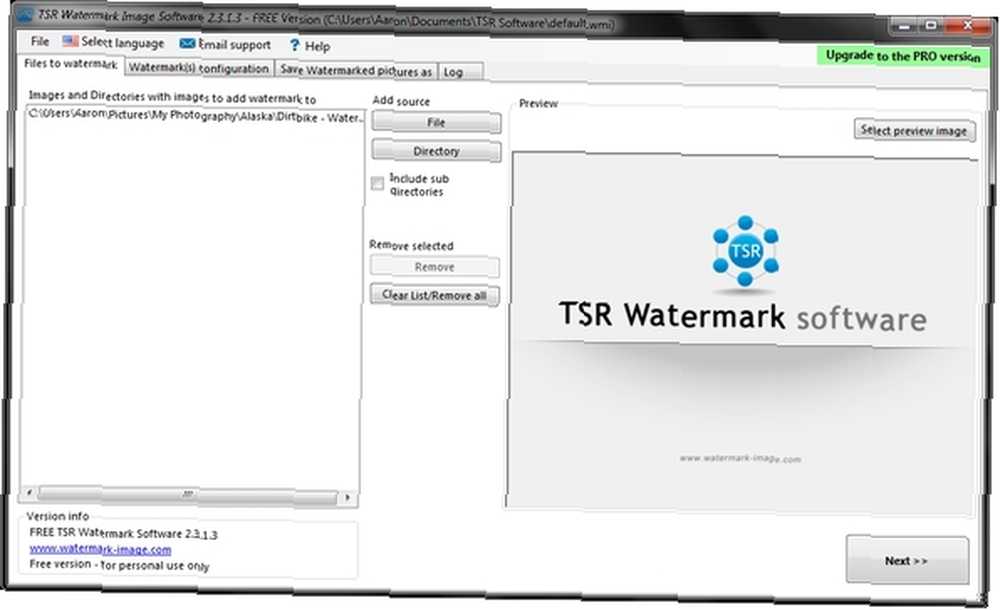
Мы все слышали фразу “Не судите книгу по обложке.” Водяной знак TSR для меня такой. Я планировал разочароваться в его посредственном веб-сайте, но когда я запустил программу, я был очень впечатлен. Интерфейс не причудливый, но он прост и удобен в использовании. Мало того, у этого есть много особенностей, некоторые из которых я даже не рассматривал, думая о том, что было необходимо в программе водяных знаков.
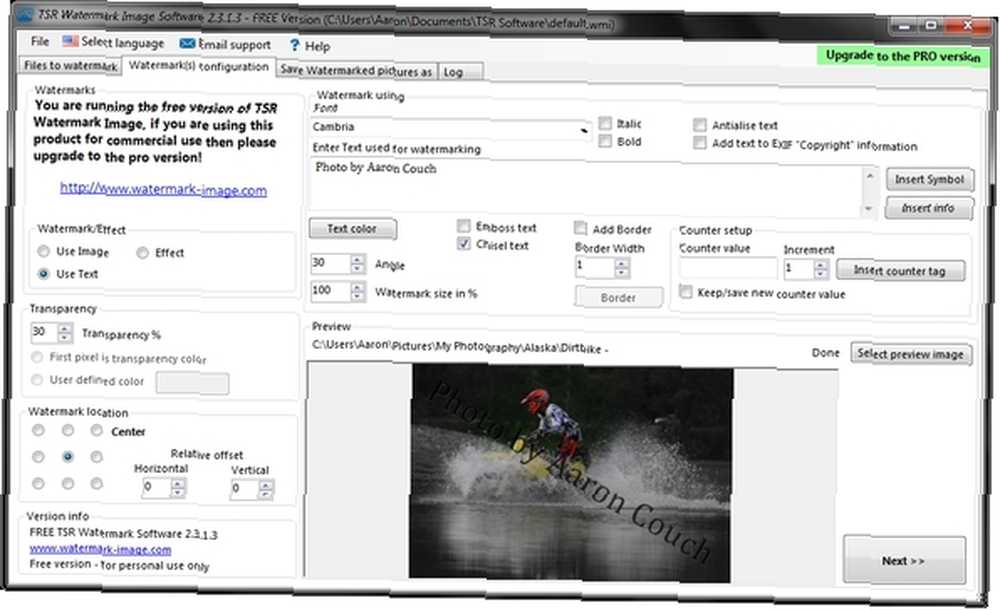
Вы можете использовать водяные знаки с изображением, текстом или эффектом, а также использовать несколько. Например, если вы хотите включить изображение, эффект и текст, вы можете. Вы также можете редактировать прозрачность, местоположение водяного знака, угол, вставить символы или информацию об изображении и т. Д..
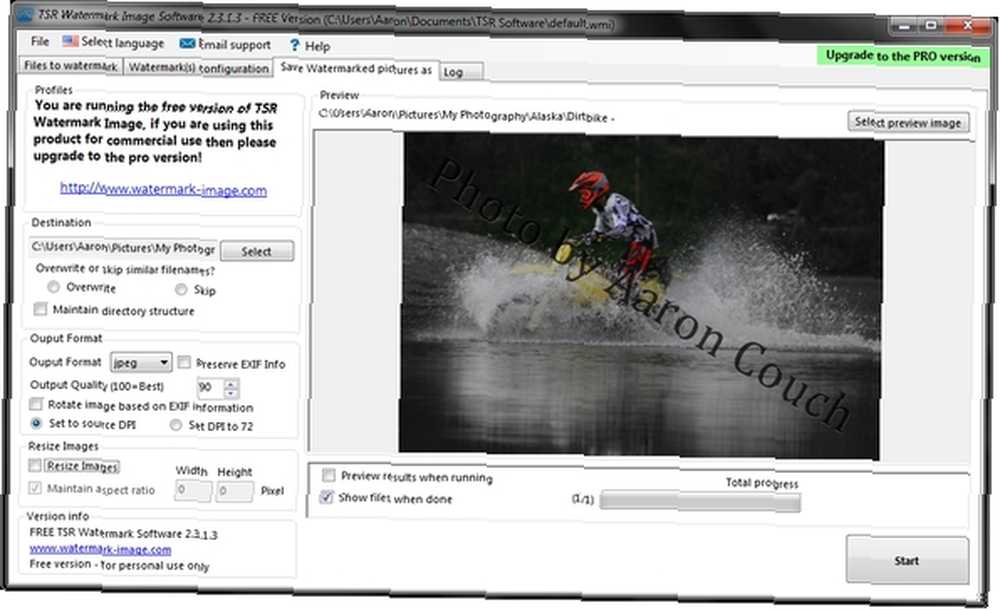
Вам также предлагается множество вариантов сохранения и как Вы хотели бы сохранить это. Эти параметры иногда пропускаются, но очень приятно иметь при редактировании фотографий.
TSR Watermark поддерживает пакетное редактирование, водяные знаки для текста и изображений. Существует также портативная версия для загрузки, а также профессиональная версия. TSR Watermark совместим с Windows.
WaterMarkLib
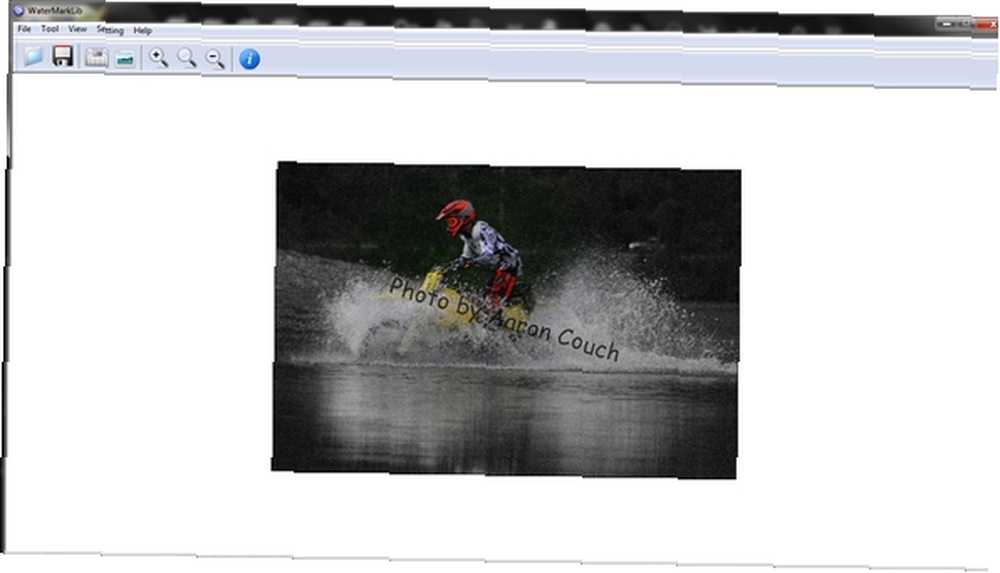
WaterMarkLib - простая программа, которая может пакетно редактировать и водяные знаки с текстом и изображениями..
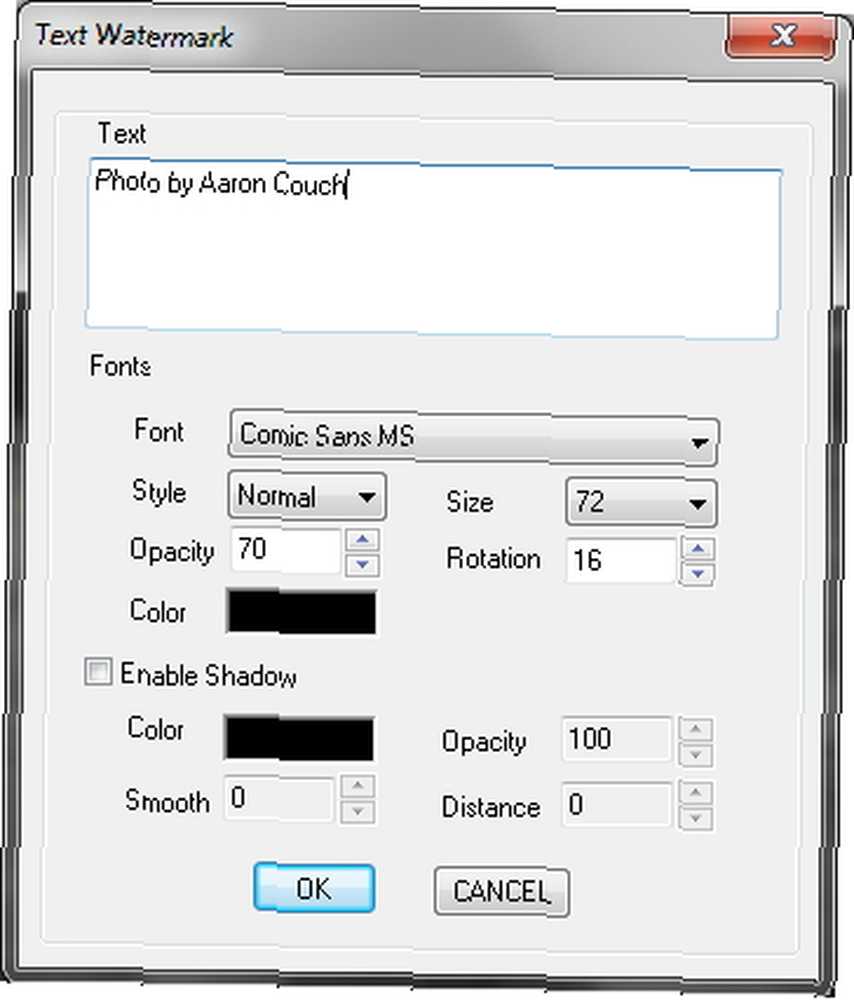
Сами инструменты работают нормально, но программа идет со своими неудобствами. Он отображает параметр изменения размера в правом нижнем углу, но не работает (или не для меня). Кроме того, когда он загружается, он был больше, чем мой экран. Мне пришлось передвигать программу, чтобы увидеть особенности. Я не люблю программы, которые не соответствуют моему экрану, так что это определенно было негативно. Обычно, если я занимаюсь каким-либо редактированием фотографий, я не хочу, чтобы окно было единственным окном, которое я вижу, не говоря уже о том, чтобы просто раздражать.
Но я еще не закончил. Вы должны знать, что установщик CNET предлагает несколько “crapware” варианты установки, так что будьте осторожны с этими простыми контрольными списками для безопасной установки бесплатного программного обеспечения без всяких ненужных вещей Простыми контрольными списками для безопасной установки свободных программ без всех ненужных изображений Представьте себе это - вы только что нашли это удивительное бесплатное программное обеспечение, о котором вас топят, потому что из всего, что он может сделать для вас, но когда вы устанавливаете его, вы обнаруживаете, что он упакован ... и снимите флажок, если вы решите скачать эту программу по этому маршруту.
Чтобы обойти это, нажмите на “скачать Tagect” ссылка под большой зеленой кнопкой установки CNET. Это загрузит программу, сжатую в файл .RAR, который вы можете открыть с помощью 7-Zip или предпочитаемой вами программы разархивирования..
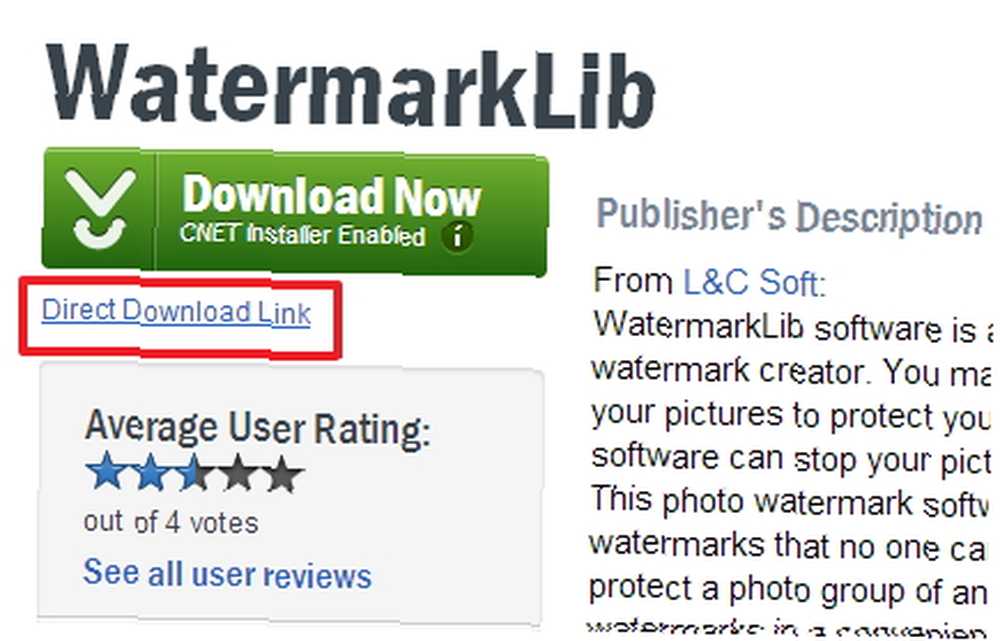
Итак, чтобы ответить на вопрос “это работает хорошо?” - да, но я нахожу другие эстетические раздражения подавляющими и не понимаю, почему вы хотели бы использовать это, когда есть другие доступные программы.
WaterMarkLib поддерживает пакетное редактирование, водяные знаки для текста и изображений, но не предлагаем портативную или профессиональную версию. WML совместим только с Windows.
Alamoon Watermark
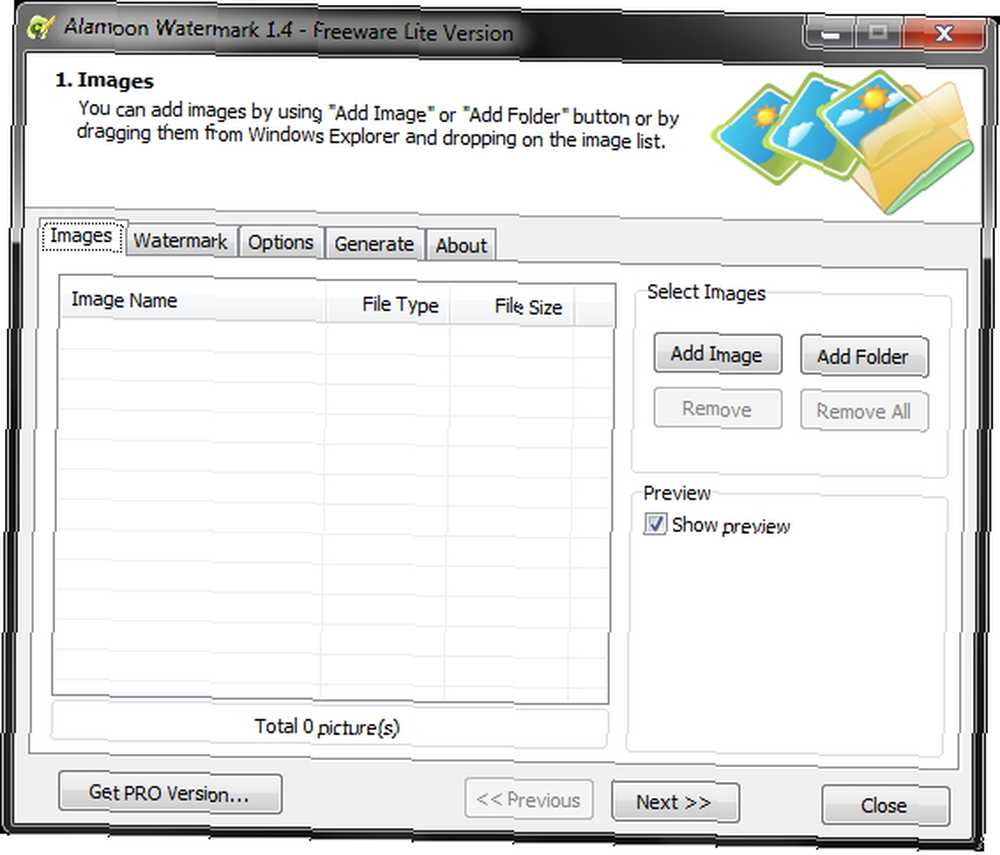
Alamoon Watermark - это отличный инструмент для создания водяных знаков, если вам нужно только наносить водяные знаки с текстом и одним изображением за раз. Интерфейс прост в использовании и процесс прост. Инструмент для создания водяных знаков для текста предлагает несколько замечательных функций, которые необходимы, чтобы быть конкурентоспособными.
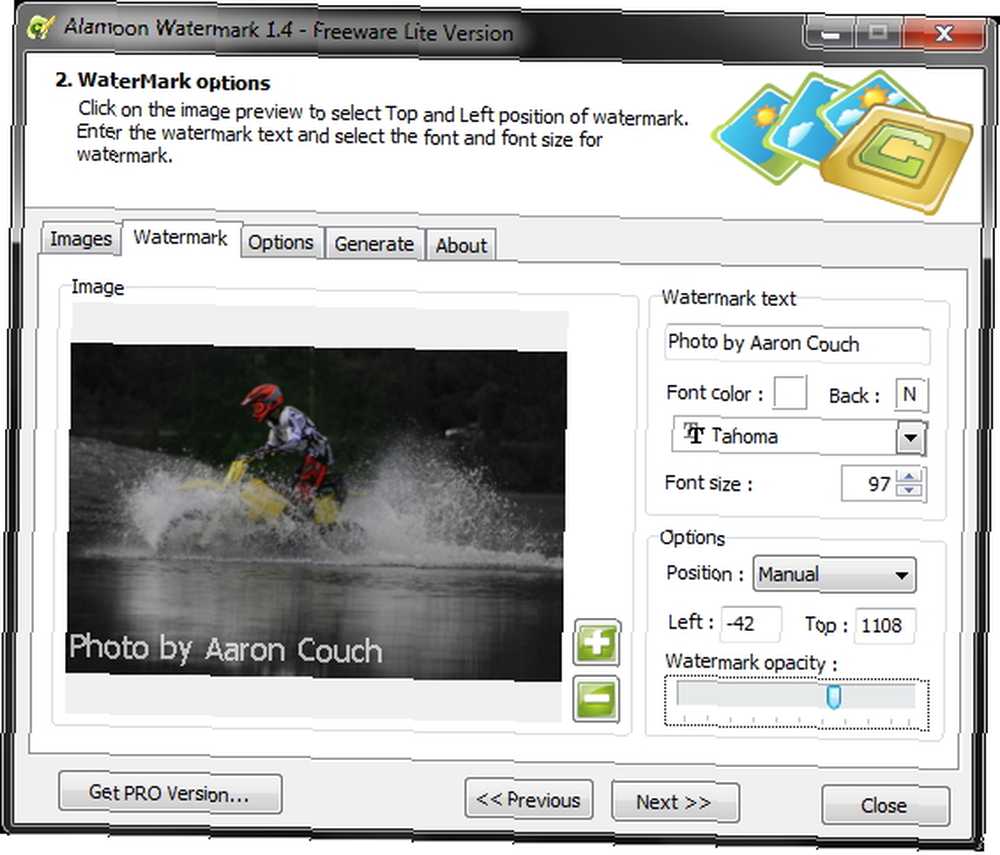
Однако, если вам нужен бесплатный инструмент с водяными знаками, который выполняет пакетное редактирование и водяные знаки на изображениях, вам нужно поискать в другом месте..
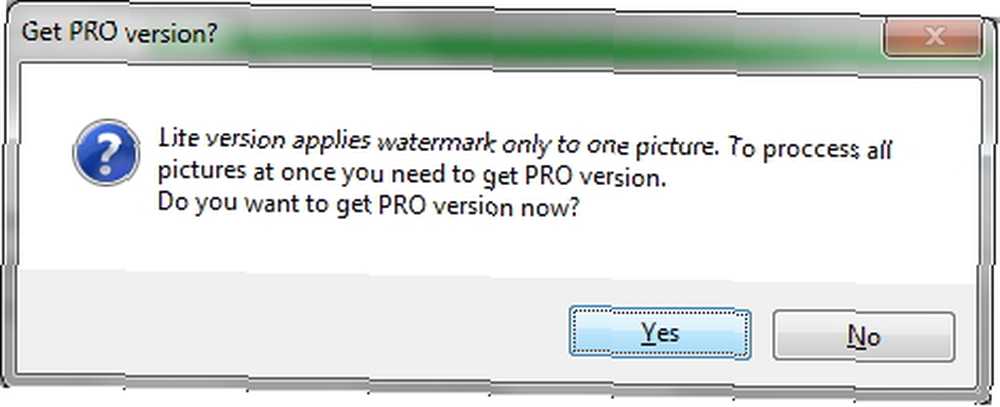
В дополнение к водяным знакам Alamoon Watermark также может конвертировать файл в новый формат, позволяя вам выбрать, где находится папка назначения, а также изменить размер изображения..
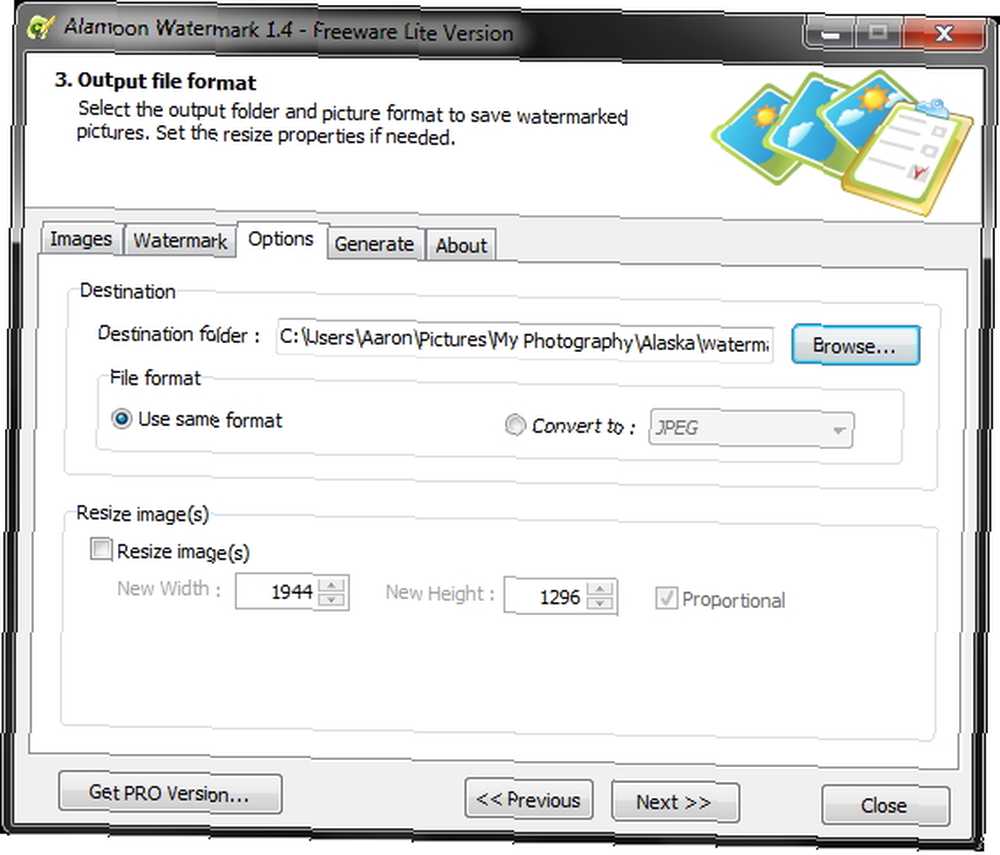
Alamoon Watermark не поддерживает пакетное редактирование или водяные знаки на изображениях в бесплатной версии, но поддерживает текстовые водяные знаки. Для скачивания доступна профессиональная версия, но не портативная. Alamoon Watermark совместим только с Windows.
uMark
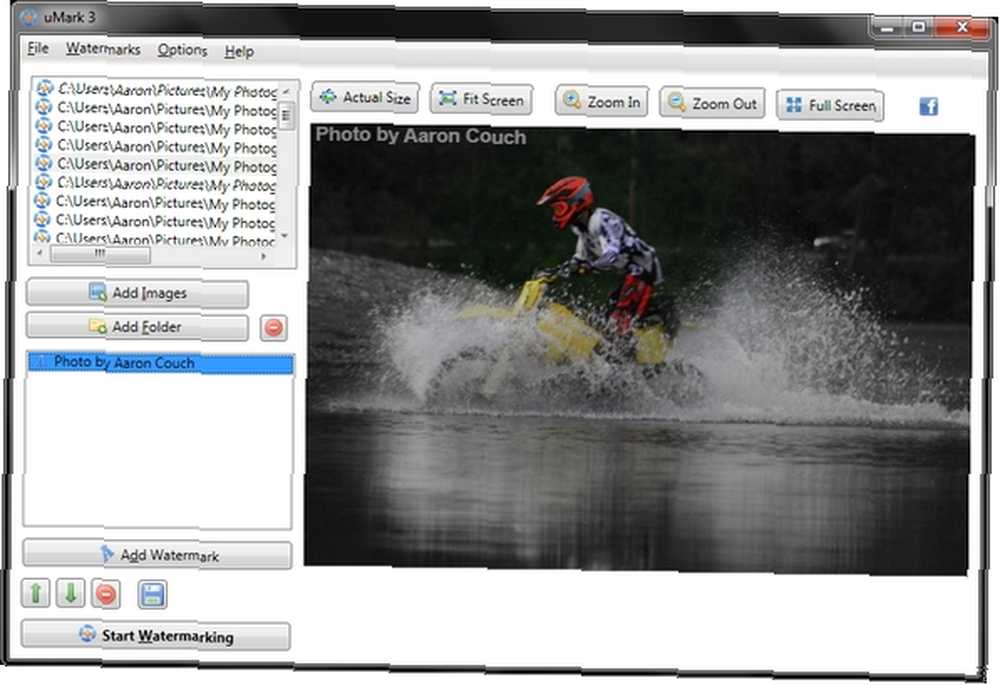
У uMark очень приятный и простой в использовании интерфейс, который делает водяные знаки на изображениях быстрыми и безболезненными. В течение первых 15 дней у вас есть возможность про версии, то есть все функции в про версии доступны бесплатно. Затем, после этого, они будут отменены, но вы можете продолжать использовать uMark бесплатно с ограниченными функциональными возможностями..
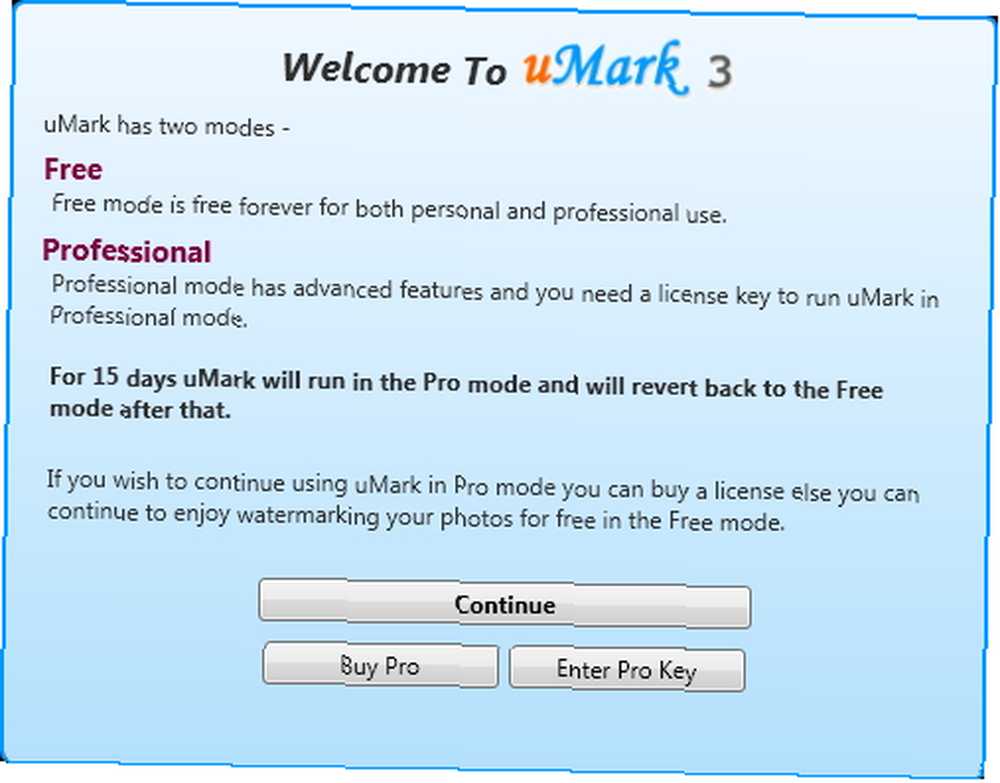
Но пусть это вас не пугает, uMark - отличная программа даже без этих функций (просто еще лучше с их).
uMark поддерживает текстовые и графические водяные знаки. Вы также можете добавить водяной знак, который вы ранее сохранили в uMark. Кроме того, вы можете иметь до 2 водяных знаков в бесплатной версии (неограниченно в pro), настройку шрифтов, прозрачность текста и логотипа, специальные символы, вращение и позиционирование, пакетное редактирование (до 50 в бесплатном, неограниченно в pro) и в режиме реального времени предварительный просмотр.
Мы уже исследовали некоторые сравнения между бесплатной и профессиональной версиями, но для полного списка ознакомьтесь с их таблицей сравнения. И снова, у вас есть 15 дней, чтобы использовать все эти профессиональные функции, так что максимально используйте его.
Пакетный пакет uMark редактирует 50 изображений одновременно бесплатно, хотя у него есть профессиональная версия. Он делает водяные знаки для текста и изображений, но не переносим. uMark в настоящее время доступен только для Windows, но скоро будет выпущена версия для Mac.
Мой водяной знак
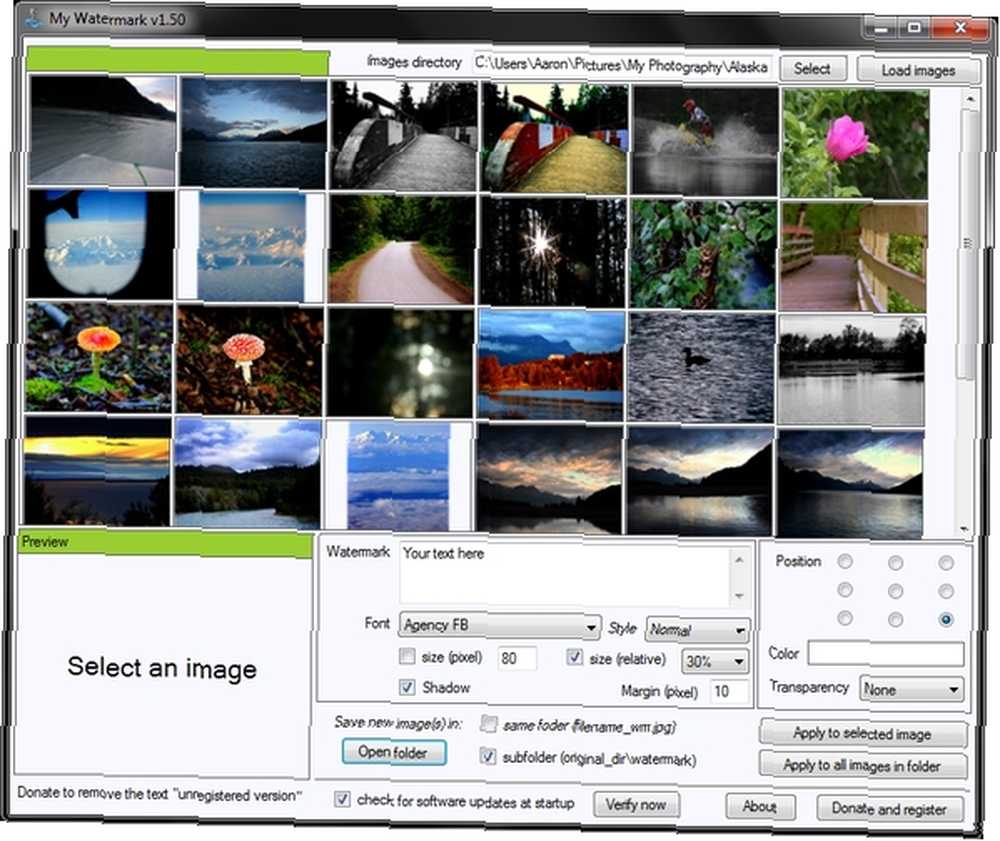
My Watermark, созданный My Portable Software, представляет собой простую программу с чистым интерфейсом, который позволяет просматривать фотографии с водяными знаками. Нет выпадающих меню, так что вам не нужно беспокоиться о поиске инструмента или функции - все прямо перед вами.
При нахождении tagectory изображений, я рекомендую скопировать и вставить его в поле, затем нажмите “Загрузить изображения” в противном случае у вас есть обычная задача - вручную щелкнуть по иерархии папок вашего компьютера, пытаясь найти папку.
Эта программа имеет возможность настройки шрифта, стиля, цвета, положения, прозрачности и размера водяного знака текста (пиксель и относительный процент по сравнению с фотографией). Вы также можете применить к выбранному изображению или ко всем изображениям в папке. Он также предлагает “Подтвердить сейчас” кнопка, которая позволяет проверять наличие последних обновлений программного обеспечения, что приятно.
Обратите внимание, что вам может быть предложено сделать пожертвование с 5-секундной задержкой при случайном запуске программы.
Пакет «Мой водяной знак» редактирует изображения и поддерживает водяные знаки для текста, но не сделать изображение водяным знаком. Мой водяной знак является портативным и совместим только с Windows. Профессиональная версия недоступна, но вы можете пожертвовать.
IrfanView
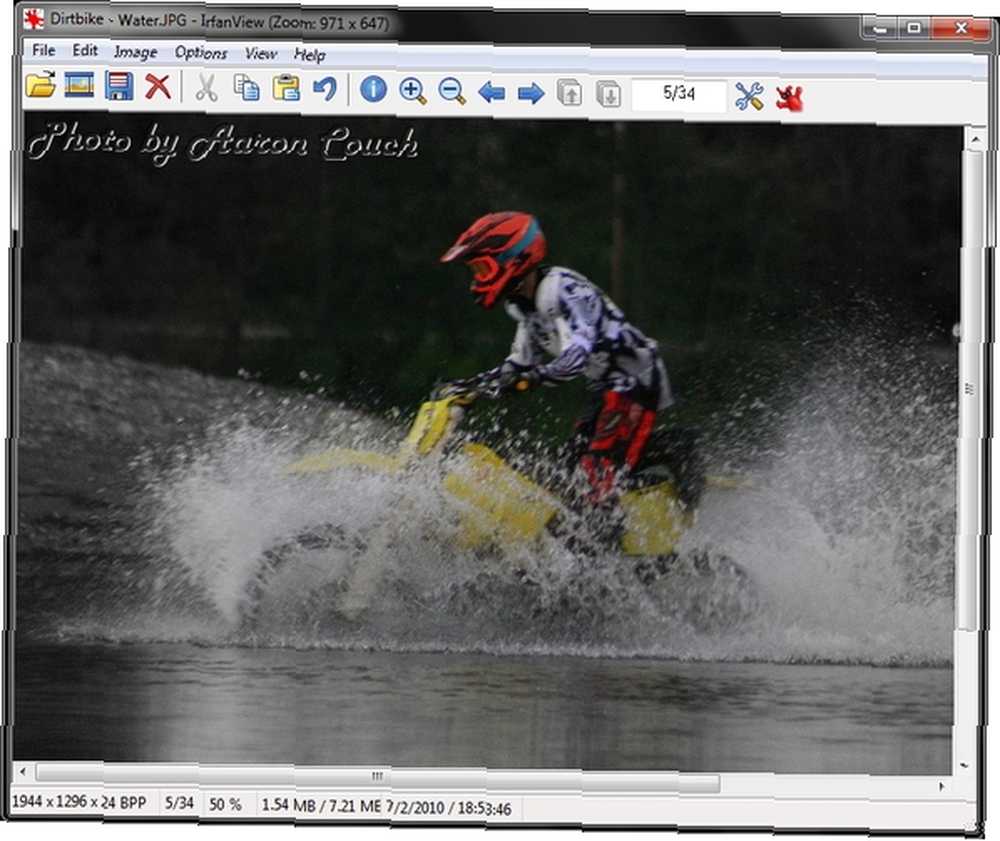
Список не был бы полным без IrfanView - одного из лучших и самых популярных инструментов просмотра, изменения размера и обработки изображений с помощью классической утилиты IrfanView [Windows] Просмотр, изменение размера и управление файлами изображений с помощью классической утилиты IrfanView [Windows] Мы все работаем с файлами изображений, все время; будь то графика для Интернета, корпоративные изображения для работы или просто праздничные снимки. В наши дни цифровых изображений стало больше, чем когда-либо прежде. Windows приходит ... редакторы изображений и зрителей доступны. Это также может водяные знаки с текстом и фотографиями.
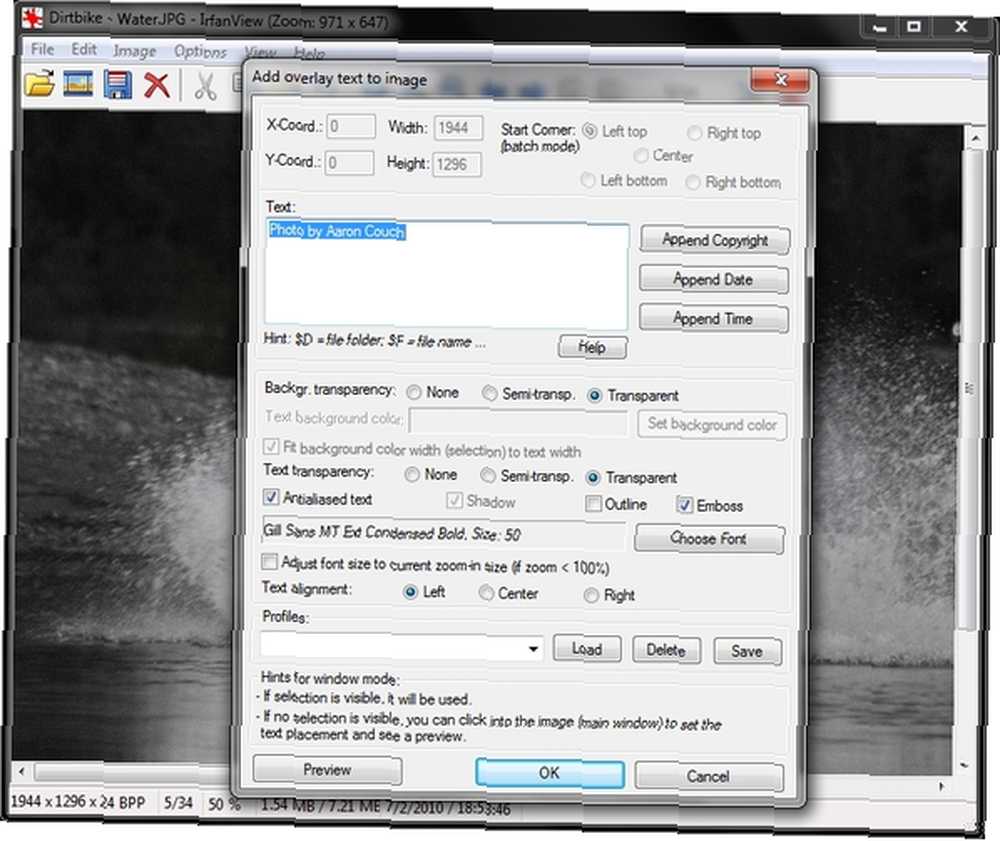
Процесс редактирования прост и полнофункциональн. IrfanView, без сомнения, является одним из лучших способов сделать фотографии с водяными знаками.
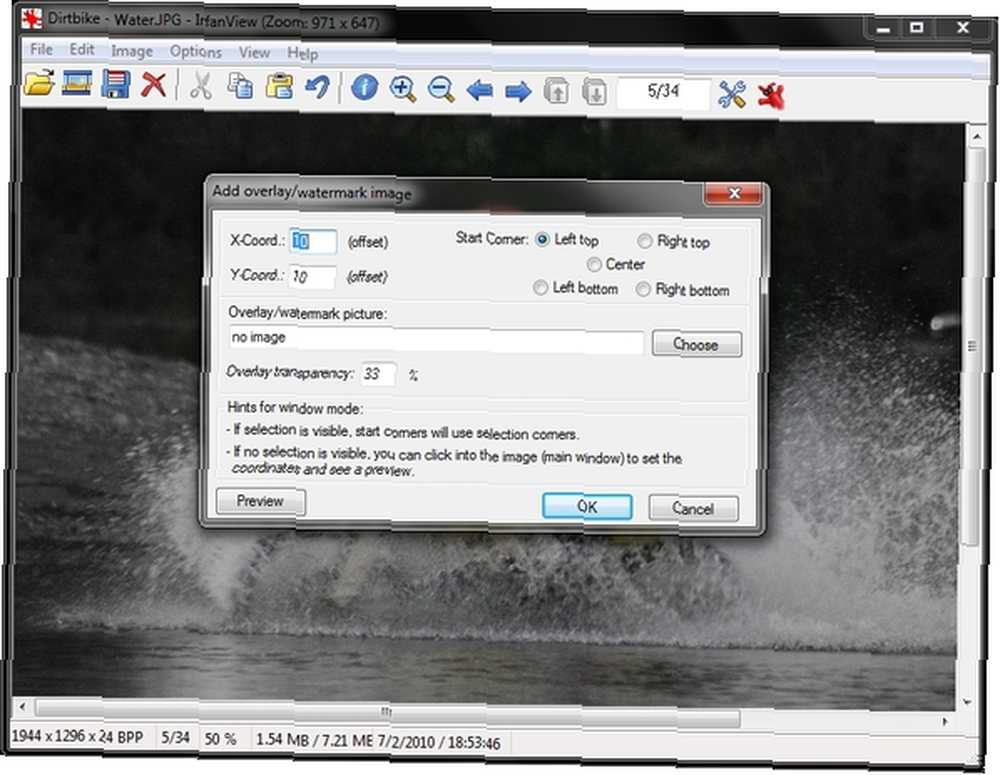
По умолчанию IrfanView не поддерживает пакетное редактирование. Однако с плагинами это так. Вот учебник о том, как это сделать. IrfanView также может печатать текстовые и графические водяные знаки, а также имеет портативные возможности. Он доступен только для Windows и не имеет профессиональной версии.
Другие программы с возможностью добавления водяных знаков
Конвертер изображений Jouba был рассмотрен ранее на MakeUseOf Как пакетировать изображения водяных знаков с помощью конвертера Jouba Как конвертировать изображения водяных знаков с помощью конвертера Jouba и кажется как отличная программа, однако каждый раз, когда я пытался преобразовать изображение, оно вылетало. Я просто перечисляю это здесь, чтобы предоставить вам информацию об этом, если вы не знали о обзоре MakeUseOf и, возможно, вам повезет больше.
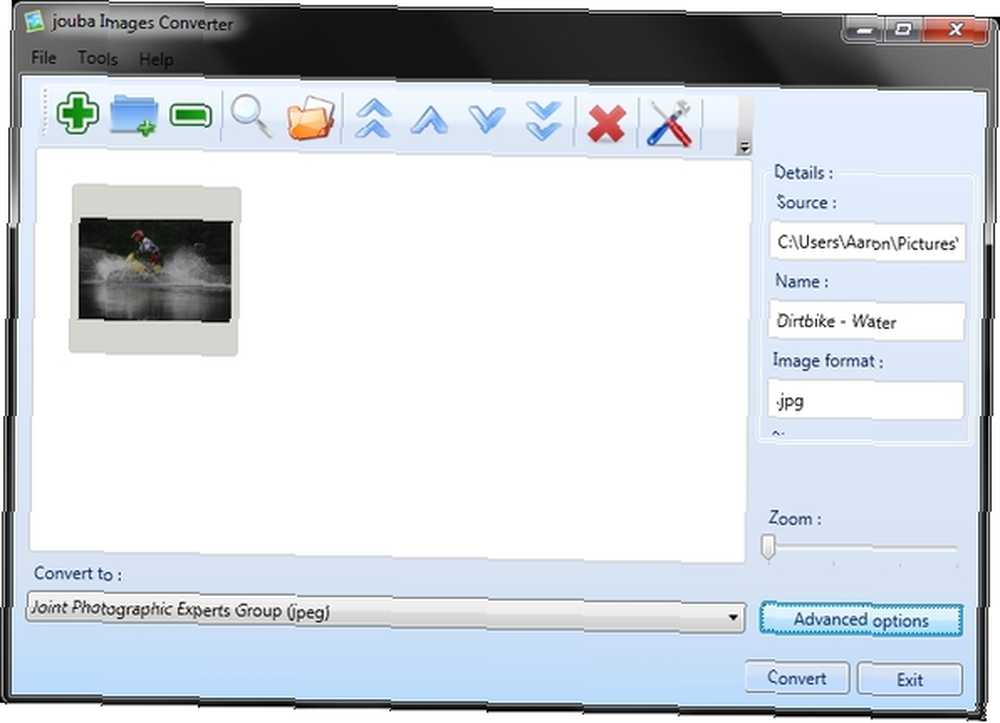
Jouba Images Converter поддерживает пакетное редактирование, водяные знаки для текста и изображений и доступен только для Windows. Оно делает не предложить профессиональные или портативные версии.
FastStone Image Viewer делает намного больше, чем просто просмотр изображений, и мы показали вам, что уже FastStone Image Viewer - несомненно, лучшая программа для просмотра изображений, конвертер и редактор Bundle FastStone Image Viewer - несомненно, лучшая программа просмотра изображений, конвертер и редактор Bundle. Это, безусловно, надежный редактор изображений с функциональностью для водяных знаков изображений. Однако он может вставлять только изображения в функцию водяного знака. Конечно ты “водяной знак” изображение, просто набрав текст поверх него, но я нашел этот процесс довольно громоздким в FastStone Image Viewer.
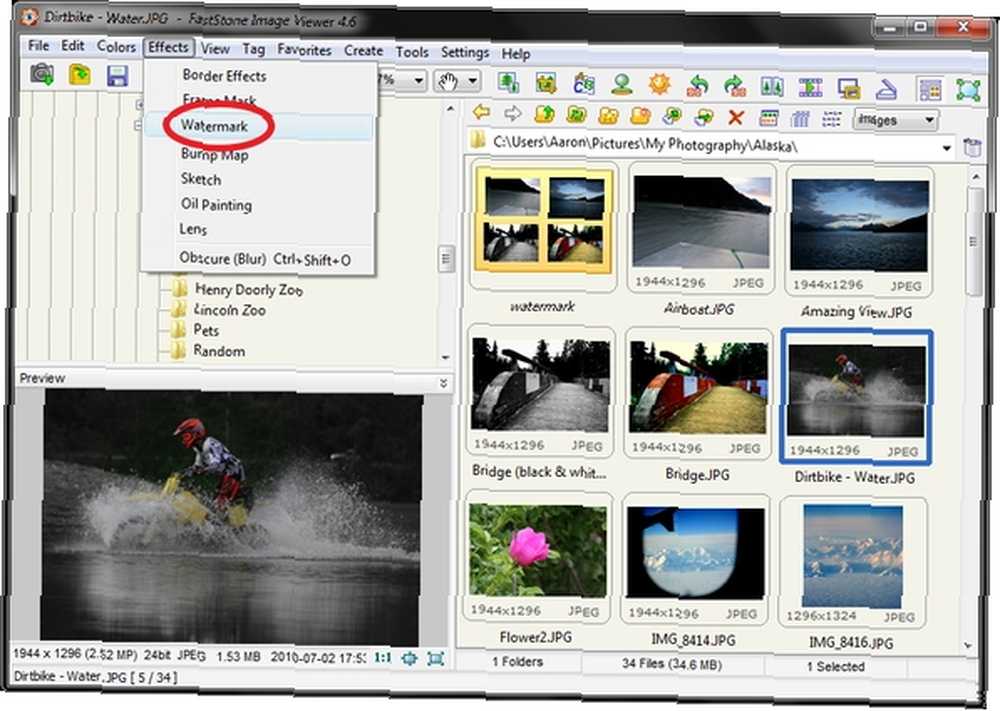
FastStone Image Viewer поддерживает пакетное редактирование, но не текстовые водяные знаки. Он делает фотографии водяных знаков и предоставляет портативную версию. Он доступен только для Windows и не имеет профессиональной версии, однако есть другое программное обеспечение от FastStone, которое является премиальным.
JetPhoto Studio - еще одна программа, которую мы кратко рассмотрели на MakeUseOf 3 Бесплатные и простые способы нанесения водяных знаков на ваши изображения в автономном режиме 3 Бесплатные и простые способы нанесения водяных знаков на ваши изображения в автономном режиме, и это довольно хорошо. Тем не менее, интерфейс и простой способ начать работу могут быть улучшены. Кроме того, функция водяного знака, как и FastStone Image Viewer, поддерживает только импорт изображений, таких как логотип.
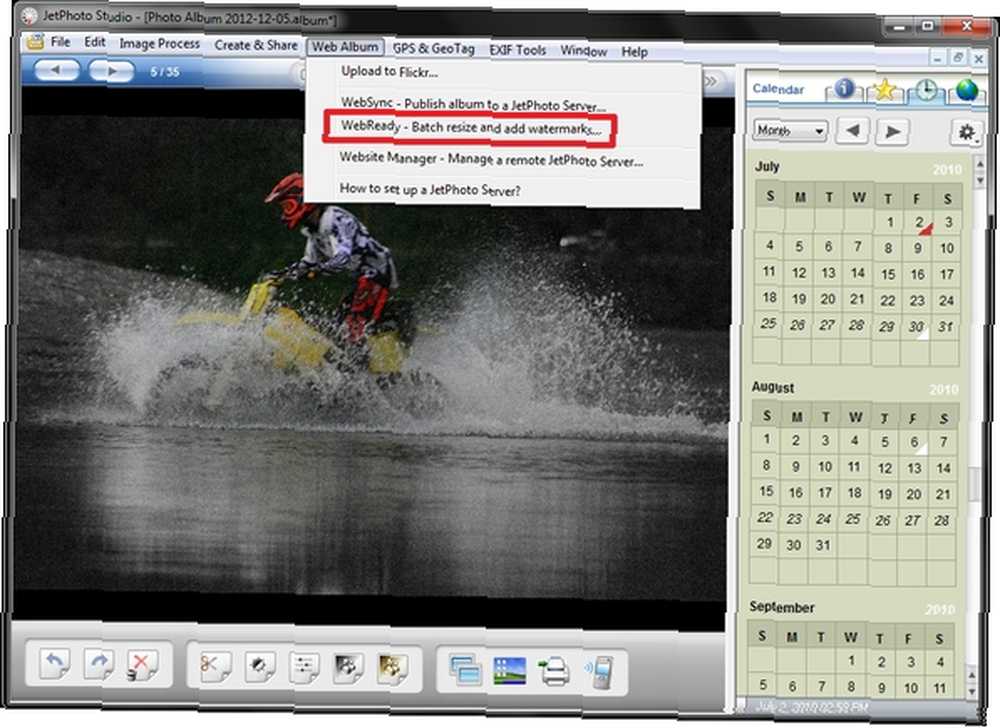
JetPhoto Studio поддерживает пакетное редактирование и водяные знаки для изображений. Это не водяные знаки с текстом. Доступна профессиональная версия, и JetPhoto Studio работает с Windows и Mac. Для JetPhoto Studio нет портативной версии.
Преимущества водяных знаков в автономном режиме
- Функционально без подключения к интернету.
- Как правило, больше функций по более низкой цене, например свободно.
- Меньше хлопот в загрузке.
- Нет ограничений по размеру.
Недостатки водяных знаков в автономном режиме
- Еще одна программа на вашем компьютере.
- Риски установки дополнительных программ, если вы не будете осторожны.
Заключение
Как вы можете сказать, что есть много варианты, которые у вас есть, но при рассмотрении всех этих, только несколько драгоценных камней действительно выделялись. По моему личному мнению, лучшим веб-сайтом с водяными знаками был PicMarkr. Для автономных методов есть немало действительно хороших. Но лучшие из них - IrfanView, TRS Watermark и uMark.
Один метод, который не был рассмотрен в этой статье, который я считаю нужным, это мобильные приложения. Существует множество доступных вариантов, поэтому, если вам нужно что-то делать на ходу, возможно, вам следует поискать в магазине приложений и ознакомиться с отзывами..
Водяной знак имеет важное значение каждый раз, когда вы размещаете свои изображения в Интернете. Я был виновен в том, что не делал этого, но это опасно, потому что вы в основном просите кого-то украсть это у вас. Если бы вы нарисовали великолепную фреску, вы бы позволили кому-нибудь это востребовать? Возможно нет. Фотография ничем не отличается.
Для получения дополнительной информации и советов по фотографии ознакомьтесь со следующими руководствами MakeUseOf:
- Основное руководство по цифровой фотографии. Руководство по цифровой фотографии для начинающих. Руководство по цифровой фотографии для начинающих. Цифровая фотография - отличное хобби, но она может быть пугающей. Это руководство для начинающих расскажет вам все, что вам нужно знать, чтобы начать!
- Picture Perfect: создайте свой собственный фотоблог
- Что нового в Photoshop CS6, ваш окончательный обзор
- Руководство идиота по фотошопу: часть 1
- Справочник идиота по фотошопу: часть 2
- Руководство идиота по Photoshop, часть 3: Советы профессионалов
Вы пробовали любой из вышеперечисленных методов? Что вы предпочитаете: онлайн или офлайн? Есть ли у вас какой-либо другой совет, чтобы поделиться с читателями, желающими добавить водяные знаки на свои фотографии? Поделитесь своими мыслями в комментариях!











